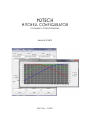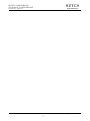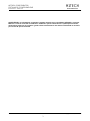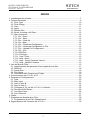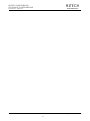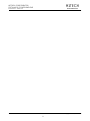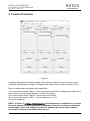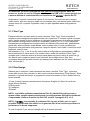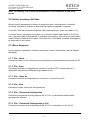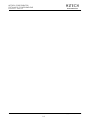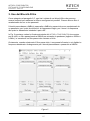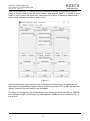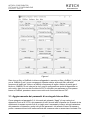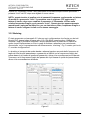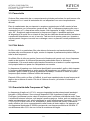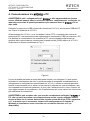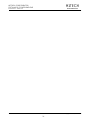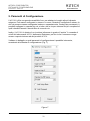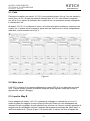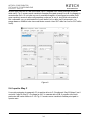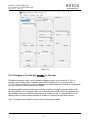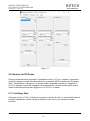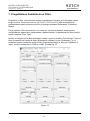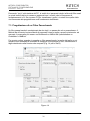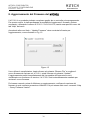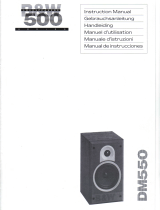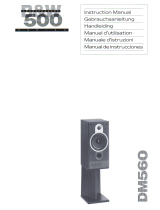M2TECH MITCHELL Manuale del proprietario
- Tipo
- Manuale del proprietario

M2TECH
MITCHELL CONFIGURATOR
SOFTWARE DI CONFIGURAZIONE
MANUALE UTENTE
REV. PrA – 3/2021

M2Tech
www.m2tech.biz
MITCHELL CONFIGURATOR
SOFTWARE DI CONFIGURAZIONE
REVISIONE PRA – MARZO 2021
Copyright © 2020, M2Tech Srl
2

M2Tech
www.m2tech.biz
MITCHELL CONFIGURATOR
SOFTWARE DI CONFIGURAZIONE
REVISIONE PRA – MARZO 2021
AVVERTENZA: le informazioni contenute in questo manuale sono considerate affidabili e accurate.
M2Tech si riserva la facoltà di cambiare o modificare queste informazioni in qualunque momento,
senza alcun preavviso. Si invitano i gentili clienti ad assicurarsi che stiano consultando la versione
più recente di questo manuale.
Copyright © 2020, M2Tech Srl
3

M2Tech
www.m2tech.biz
MITCHELL CONFIGURATOR
SOFTWARE DI CONFIGURAZIONE
REVISIONE PRA – MARZO 2021
Gentile cliente,
grazie per aver acquistato MITCHELL. Lei è in possesso di un crossover elettronico
analogico di altissima qualità con molte caratteristiche uniche, progettato per ottenere le
migliori prestazioni in combinazione con ogni prodotto M2Tech.
MITCHELL implementa una serie di soluzioni tecnologiche e funzionali uniche, dai moduli di
filtro altamente versatili a componenti attivi e passivi di alta qualità, al software di
configurazione complementare che facilita il processo di configurazione.
Mitchell offre una vasta gamma di opzioni di configurazione che consentono di adattarlo
al setup più esigente. Il funzionamento completamente analogico evita il deterioramento
della qualità del suono e gli artefatti che influiscono sul suono dei crossover digitali.
Benché MITCHELL possa essere efficacemente configurato attraverso un terminale a linea
di comando usando il semplice linguaggio all’uopo ideato da M2Tech, risulta molto più
semplice e veloce utilizzare l’apposito software di configurazione, disponibile per ambiente
Windows, chiamato “Mitchell Configurator”, di cui il presente documento è manuale di
istruzioni.
Marco Manunta, CEO
Copyright © 2020, M2Tech Srl
4

M2Tech
www.m2tech.biz
MITCHELL CONFIGURATOR
SOFTWARE DI CONFIGURAZIONE
REVISIONE PRA – MARZO 2021
INDICE
1. Installazione del software..................................................................................................7
2. Finestra Principale............................................................................................................9
2.1. Filter Type.................................................................................................................10
2.2. Filter Design.............................................................................................................10
2.3. Gain..........................................................................................................................11
2.4. Apply.........................................................................................................................11
2.5. Blocchi-filtro..............................................................................................................11
2.6. Notch, Inverting e All-Pass.......................................................................................12
2.7. Menu Superiore........................................................................................................12
2.7.1. File - Open........................................................................................................12
2.7.2. File - Save........................................................................................................12
2.7.3. File – Save As..................................................................................................12
2.7.4. File - New.........................................................................................................12
2.7.5. File – Download Configuration.........................................................................12
2.7.6. File – Download Configuration to File..............................................................12
2.7.7. File – Upload Full Configuration.......................................................................13
2.7.8. File – Exit..........................................................................................................13
2.7.9. COM Port..........................................................................................................13
2.7.10. Configure........................................................................................................13
2.7.11. View - Plots.....................................................................................................13
2.7.12. Help - About....................................................................................................13
2.7.13. Help – Query Firmware Version.....................................................................13
2.7.14. Help – Update Firmware................................................................................13
3. Uso dei Blocchi-Filtro......................................................................................................15
3.1. Aggiornamento dei parametri di un singolo blocco-filtro..........................................17
3.2. Shelving....................................................................................................................18
3.3. Passa-tutto...............................................................................................................19
3.4. Filtri Notch................................................................................................................19
3.5. Granularità delle Frequenze di Taglio......................................................................19
4. Comunicazione tra MITCHELL e PC..................................................................................20
5. Parametri di Configurazione...........................................................................................22
5.1. Path..........................................................................................................................23
5.2. Main Input.................................................................................................................23
5.3. Input to Way B..........................................................................................................23
5.4. Input to Way C..........................................................................................................24
5.5. Collegare le Tre Vie del MITCHELL in Cascata...........................................................25
5.6. Remote On/Off Sense..............................................................................................26
5.7. Link Ways Gain........................................................................................................26
5.8. Link Channels...........................................................................................................27
6. Grafici..............................................................................................................................27
7. Progettazione Assistita di un Filtro.................................................................................28
7.1. Progettazione di un Filtro Passa-banda...................................................................29
8. Aggiornamento del Firmware del MITCHELL.....................................................................30
Copyright © 2020, M2Tech Srl
5

M2Tech
www.m2tech.biz
MITCHELL CONFIGURATOR
SOFTWARE DI CONFIGURAZIONE
REVISIONE PRA – MARZO 2021
Copyright © 2020, M2Tech Srl
6

M2Tech
www.m2tech.biz
MITCHELL CONFIGURATOR
SOFTWARE DI CONFIGURAZIONE
REVISIONE PRA – MARZO 2021
1. Installazione del software
Scaricare il pacchetto di installazione dal sito M2Tech, dal seguente link:
https://lnx.m2tech.biz/wp-content/uploads/2021/01/Mitchell-Configurator-Install-1.0.0.zip
Essendo la comunicazione USB tra MITCHELL e PC basata su un’interfaccia della FTDI, è
necessario scaricare il driver per quest’ultima, dal sito FTDI, a meno che esso non sia
stato già precedentemente installato sul PC scelto per supportare un altro prodotto dotato
dello stesso circuito integrato:
https://ftdichip.com/drivers/vcp-drivers/
Scegliere quello per sistema a 32 bit o a 64 bit a seconda della versione di Windows
installata nel proprio PC.
Dopo aver installato il driver FTDI, scompattare lo zip M2Tech in una cartella di appoggio
e lanciare il setup: in pochi minuti il software viene installato sul vostro PC.
Per eventuali problemi di installazione, potete contattarci via e-mail a [email protected]
oppure per telefono allo 0500984056.
Copyright © 2020, M2Tech Srl
7

M2Tech
www.m2tech.biz
MITCHELL CONFIGURATOR
SOFTWARE DI CONFIGURAZIONE
REVISIONE PRA – MARZO 2021
Copyright © 2020, M2Tech Srl
8

M2Tech
www.m2tech.biz
MITCHELL CONFIGURATOR
SOFTWARE DI CONFIGURAZIONE
REVISIONE PRA – MARZO 2021
2. Finestra Principale
Figura 1
Lanciamo l’applicazione facendo doppio click sull’icona relativa che può essere trovata
nella lista dei programmi installati. Comparirà una finestra come quella mostrata in Fig. 1.
Essa è caratterizzata da quattro zone specifiche:
1) la cornice denominata “Way A” e che si riferisce ai controlli di configurazione della via A
del crossover (le stesse per entrambi i canali Left e Right);
2) la cornice denominata “Way B” (come sopra per la via B);
3) la cornice denominata “Way C” (come sopra per la via C);
4) Il menu superiore.
NOTA: al lancio, il MITCHELL CONFIGURATOR è predisposto per configurare il crossover
in stereo, pertanto tutte le impostazioni applicate a ciascuna via verranno applicate
ad entrambi i canali Left e Right di quella via. Vedremo più avanti come rendere i
due canali di ciascuna via indipendenti tra loro.
Copyright © 2020, M2Tech Srl
9

M2Tech
www.m2tech.biz
MITCHELL CONFIGURATOR
SOFTWARE DI CONFIGURAZIONE
REVISIONE PRA – MARZO 2021
ATTENZIONE: all’avvio il programma non mostra la configurazione attiva nel
crossover, anche se esso è collegato con il suo cavo USB al PC: questo perché non
è ancora abilitata la comunicazione tra l’interfaccia del MITCHELL e quella del PC.
Analizziamo I controlli contenuti all’interno di una cornice. Alcuni di essi sono sempre
visibili e attivi, altri sono sempre visibili ma non sempre attivi, altri ancora sono visibili solo
quando sono utili o quando è possibile usarli (ciò può dipendere dalla configurazione
scelta).
2.1. Filter Type
Partendo dall’alto, troviamo subito il menù a tendina “Filter Type”. Esso permette di
scegliere quale configurazione applicare alla via in questione. E’ sempre visibile e sempre
attivo, tranne quando la via in questione è collegata in cascata con la via alla sua sinistra
per realizzare configurazioni di filtro più complesse (Vedere 5.3 e 5.4). Sono disponibili
numerosissime configurazioni che permettono di realizzare filtri passa-alto, passa-banda,
passa-alto, attenua-banda, esalta-banda, notch e passa-tutto, in varie combinazioni.
Scegliendo una particolare configurazione, vengono attivati e resi visibili i controlli ad essa
funzionali, sotto di essa.
Nell’esempio in Fig. 1, per la via A è stato scelta la configurazione passa-basso a 6dB/ott
senza passa-tutto e senza notch. Per questo motivo, sotto alla tendina di Filter Type
compare solo il controllo relativo al blocco passa-basso del primo ordine di quella via: gli
altri blocchi non compaiono perché non funzionali alla configurazione. Essi sono
comunque disponibili per altre funzioni (ad esempio per realizzare dei filtri notch, altrimenti
detti “elimina-riga”).
2.2. Filter Design
Saltando per il momento l’area sottostante am nenu a tendina “Filter Type”, scorriamo
l’area della cornice fino a trovare un altro menù a tendina denominato “Filter Design”. Esso
permette, a volontà dell’utente, di progettare in modo automatico un filtro. Quattro sono le
scelte possibili:
1) User (l’utente imposta manualmente le frequenze di taglio ed i fattori di merito dei
singoli blocchi filtranti);
2) Butterworth;
3) Chebishev;
4) Bessel.
NOTA: è possibile realizzare manualmente filtri di Linkwitz-Riley del secondo o
quarto ordine semplicemente selezionando la configurazione dell’ordine desiderato
e impostando il fattore di merito dei filtri SVF (vedere il paragrafo 2.5) a 0,5.
NOTA: il MITCHELL non permette di realizzare filtri con zeri al finito, per cui non è
possibile implementare filtri ellittici ed in generale filtri di cui occorre specificare la
performance in banda soppressa.
Si veda il capitolo 7 per ulteriori dettagli sull’uso di questo controllo.
Copyright © 2020, M2Tech Srl
10

M2Tech
www.m2tech.biz
MITCHELL CONFIGURATOR
SOFTWARE DI CONFIGURAZIONE
REVISIONE PRA – MARZO 2021
2.3. Gain
Il terzo controllo permette di regolare il guadagno della via, tra -111,5dB e 31,5dB in passi
di 0,5dB. Questo permette di equalizzare i livelli medi di emissione delle varie vie in
funzione della sensibilità dei driver e del guadagno degli amplificatori usati senza dover
ricorrere ad attenuatori passivi. Permette anche di compensare l’eventuale scarsa
sensibilità degli amplificatori in modo da non eccedere nel livello prodotto dal
preamplificatore a monte del MITCHELL, evitando così saturazioni ed eccessiva distorsione
dei vari blocchi filtranti posti sul percorso del segnale.
2.4. Apply
Questo pulsante permette di inviare al MITCHELL la configurazione composta nella cornice
relativa. Al click su questo pulsante, il software invia varie stringhe di comando (in modo
del tutto trasparente all’utente) con la configurazione scelta ed i valori di frequenza di
taglio e fattore di merito dei blocchi utilizzati. Questo avviene previo sgancio delle uscite in
modo da evitare fastidiosi e pericolosi (per gli altoparlanti) rumori di commutazione. Al
termine dell’invio, le uscite vengono riattivate.
2.5. Blocchi-filtro
Come spiegato nel manuale del Mitchell, al quale rimandiamo per i dettagli tecnici,
ciascuna via dispone di vari blocchi-filtro tra loro componibili:
1) un passa-basso a 6dB/ott (cioè ad un polo);
2) un passa-alto a 6dB/ott;
3) un passa-tutto;
4) due filtri a variabili di stato (SVF) configurabili come passa-alto a 12dB/ott (due poli),
passa-basso a 12dB/ott o notch.
Per i primi tre blocchi è possibile specificare la frequenza di taglio (per il passa-tutto essa è
la frequenza per la quale lo sfasamento è pari a 90°), per i due SVF è possibile specificare
frequenza di taglio e fattore di merito.
Come detto prima, ciascuno di questi blocchi è visibile e quindi utilizzabile solo quando la
configurazione scelta lo usa. Per la via A di Fig. 1 compare solo il passa-basso a un polo
in quanto è stato scelto di realizzare un filtro passa-basso a 6dB/ott.
NOTA: i filtri SVF non utilizzati in una certa configurazione non sono ovviamente
visibili come tali, ma “ricompaiono” sotto forma di notch, selezionabili a volontà
dell’utente. Quando un filtro notch viene selezionato, i relativi valori di frequenza e
fattore di merito compaiono e diventano attivi.
NOTA: per tutte le configurazioni in cui non si una né il passa-alto ad un polo, né il
passa-basso ad un polo, è possibile selezionare la variante che include un filtro
Copyright © 2020, M2Tech Srl
11

M2Tech
www.m2tech.biz
MITCHELL CONFIGURATOR
SOFTWARE DI CONFIGURAZIONE
REVISIONE PRA – MARZO 2021
detto “di shelving” che realizza un’attenuazione o un’esaltazione di una certa
banda.
2.6. Notch, Inverting e All-Pass
Questi controlli permettono di attivare le relative funzioni. Intuitivamente, il controllo
“Inverting” permette di invertire la fase della via rispetto al segnale in ingresso.
Il controllo “All-Pass” permette di attivare il filtro passa-tutto per quella via (vedere 3.3).
I controlli “Notch” permettono di attivare uno o due filtri elimina-riga (vedere 3.4). Si noti
che, a seconda della configurazione, è possibile che nessuno, uno solo o due notch siano
visibili. Quando entrambi sono visibili, il secondo non è utilizzabile (controllo ombreggiato)
se prima non si usa il primo.
2.7. Menu Superiore
Il menù superiore permette l’accesso a numerose funzioni del software, come di seguito
dettagliato.
2.7.1. File - Open
Permette di aprire un file contenente una configurazione precedentemente salvata sul PC.
2.7.2. File - Save
Permette di salvare la configurazione corrente in un file sul PC. Questa opzione è
disponibile solo quando il software ha già aperto un file.
2.7.3. File – Save As
Permette di salvare la configurazione corrente su un nuovo file sul PC.
2.7.4. File - New
Permette di creare una nuova configurazione.
2.7.5. File – Download Configuration
Permette di recuperare la configurazione dal Mitchell e visualizzarla nella finestra
principale del software.
2.7.6. File – Download Configuration to File
Permette di recuperare la configurazione dal Mitchell e salvarla in un file sul PC.
Copyright © 2020, M2Tech Srl
12

M2Tech
www.m2tech.biz
MITCHELL CONFIGURATOR
SOFTWARE DI CONFIGURAZIONE
REVISIONE PRA – MARZO 2021
2.7.7. File – Upload Full Configuration
Permette di inviare la configurazione di tutte e tre le vie al Mitchell. Equivale a cliccare in
sequenza sui pulsanti “Apply” delle tre vie.
2.7.8. File – Exit
Termina la sessione del Mitchell CONFIGURATOR.
2.7.9. COM Port
Visualizza la finestra di gestione della porta seriale.
2.7.10. Configure
Visualizza la finestra di configurazione.
2.7.11. View - Plots
Visualizza la finestra dei grafici che simulano le curve di taglio delle tre vie.
2.7.12. Help - About
Visualizza informazioni sul software.
2.7.13. Help – Query Firmware Version
Interroga il Mitchell per ottenere la versione del firmware in esso installata.
2.7.14. Help – Update Firmware
Visualizza la finestra per l’aggiornamento del firmware del Mitchell.
Copyright © 2020, M2Tech Srl
13

M2Tech
www.m2tech.biz
MITCHELL CONFIGURATOR
SOFTWARE DI CONFIGURAZIONE
REVISIONE PRA – MARZO 2021
Copyright © 2020, M2Tech Srl
14

M2Tech
www.m2tech.biz
MITCHELL CONFIGURATOR
SOFTWARE DI CONFIGURAZIONE
REVISIONE PRA – MARZO 2021
3. Uso dei Blocchi-Filtro
Come spiegato nel paragrafo 2.5, ogni via è dotata di vari blocchi-filtro che possono
essere composti per realizzare le diverse configurazioni possibili. Ciascun blocco-filtro è
caratterizzato da uno o due parametri.
I blocchi passa-basso a 6dB/ott, passa-alto a 6dB/ott e passa-tutto sono caratterizzati da
un parametro: per i primi due blocchi è la frequenza di taglio, per il terzo è la frequenza
alla quale lo sfasamento introdotto è pari a 90°.
In Fig. 2 possiamo vedere la finestra principale del MITCHELL CONFIGURATOR che mostra,
per la via B, un filtro passa-banda a 6dB/ott per entrambe le pendenze (tagliato a 300Hz e
a 3kHz), in cascata ad un filtro passa-tutto centrato a 1kHz.
Ovviamente, avendo selezionato il filtro passa-tutto, è comparsa la finestra in cui digitale la
frequenza desiderata. Analogamente per i blocchi passa-basso e passa-alto a 6dB/ott.
Figura 2
Copyright © 2020, M2Tech Srl
15

M2Tech
www.m2tech.biz
MITCHELL CONFIGURATOR
SOFTWARE DI CONFIGURAZIONE
REVISIONE PRA – MARZO 2021
I due blocchi-filtro SVF a 12dB/ott non sono utilizzati in questa configurazione, per cui
possono essere riciclati come filtri notch. Difatti, i due controlli “Notch 1” e “Notch 2” sono
visibili. Il primo è attivo ed inutilizzato, il secondo non è attivo. Proviamo a selezionare il
primo notch: otteniamo ciò che si vede in Fig. 3.
Figura 3
Avendo selezionato il primo notch, sono comparse due finestre per i due parametri ad
esso associati (frequenza di taglio e fattore di merito, essendo l’SVF un filtro del secondo
ordine), mentre il secondo notch è ora utilizzabile.
Proviamo ora a scegliere una configurazione che utilizza uno dei blocchi-filtro a 12dB/ott
per realizzare il taglio. Ad esempio, un passa-basso a 18dB/ott, come mostrato in Fig. 4
per la via A.
Copyright © 2020, M2Tech Srl
16

M2Tech
www.m2tech.biz
MITCHELL CONFIGURATOR
SOFTWARE DI CONFIGURAZIONE
REVISIONE PRA – MARZO 2021
Figura 4
Dato che un filtro a 18dB/ott si ottiene collegando in cascata un filtro a 6dB/ott (1 polo) ed
uno a 12dB/ott (2 poli), sono comparse le finestre relative ai blocchi-filtro utilizzati:
frequenza di taglio per il blocco a 6dB/ott e frequenza di taglio e fattore di merito per il
blocco a 12dB/ott. Si noti che per la via A con la configurazione scelta è disponibile un
solo notch: dato che uno dei due blocchi SVF è utilizzato per realizzare un filtro passa-
basso a 12dB/ott, possiamo usare come notch solo il secondo blocco SVF.
3.1. Aggiornamento dei parametri di un singolo blocco-filtro
Come spiegato nel paragrafo 2.4, cliccando sul pulsante “Apply” di una certa via si
determina l’invio al MITCHELL dei parametri di tutti i blocchi attivi di quella via. Quando si sta
effettuando la messa a punto fine di un taglio non è necessario inviare, ad ogni variazione
del parametro di interesse, anche tutti gli altri parametri: ciò rallenta il lavoro di messa a
punto e causa scritture inutili nella memoria del crossover che ne accorciano la durata. Per
Copyright © 2020, M2Tech Srl
17

M2Tech
www.m2tech.biz
MITCHELL CONFIGURATOR
SOFTWARE DI CONFIGURAZIONE
REVISIONE PRA – MARZO 2021
evitare ciò, è possibile inviare il solo parametro di interesse semplicemente premendo il
pulsante “invio” del PC dopo aver digitato il nuovo valore.
NOTA: questa tecnica si applica solo ai parametri frequenza: aggiornando un fattore
di merito Q e premendo “invio” il parametro non si aggiorna. Per aggiornare il
fattore di merito, dopo aver cambiato il parametro, è necessario cliccare sulla
relativa frequenza di taglio e poi premere “invio”. Questa tecnica apparentemente
macchinosa è spiegata dal fatto che, per un dato blocco-filtro, frequenza di taglio e
fattore di merito vengono inviati con lo stesso messaggio.
3.2. Shelving
E’ stato accennato nel paragrafo 2.5 che per ogni configurazione che faccia uso dei soli
blocchi SVF (passa-basso e passa-alto a 12 o 24 dB/ott, pass-banda a 12dB(ott su
entrambi i tagli) è possibile riutilizzare i blocchi passa-basso e passa-alto a 5dB/ott di
quela via per implementare un filtro in gradi di esaltare o attenuare una certa banda,
denominato, un po’ impropriamente ma efficacemente, “shelving”. Fig. 5 mostra, per la via
C, una tale configurazione.
Lo shelving si comporta da esalta-banda o attenua-banda a seconda delle frequenze di
taglio dei due blocchi passa-basso e passa-alto a 6dB/ott: se la frequenza di taglio del
passa-basso è più bassa di quella del passa-alto, allora si ha una attenuazione di banda.
Viceversa, se la frequenza di taglio del passa-alto è più bassa di quella del passa-basso,
allora si ha una esaltazione di banda.
Figura 5
Copyright © 2020, M2Tech Srl
18

M2Tech
www.m2tech.biz
MITCHELL CONFIGURATOR
SOFTWARE DI CONFIGURAZIONE
REVISIONE PRA – MARZO 2021
3.3. Passa-tutto
Il blocco-filtro passa-tutto ha un comportamento piuttosto particolare che può tornare utile
in situazioni in cui i centri di emissione dei vari altoparlanti non sono temporalmente
allineati.
Esso è caratterizzato da una risposta in ampiezza costante pari a 0dB, mentre la fase
varia linearmente con la frequenza, partendo da -180° a frequenze prossime allo zero e
crescendo fino a 0° a frequenze molto elevate. Alla frequenza “di taglio” del filtro, la fase
vale -90°. Scegliendo opportunamente la frequenza di taglio, è possibile applicare
all’altoparlante di quella via un ritardo di fase tale da riallineare acusticamente l’emissione
a quella dell’altoparlante con cui si incrocia. Tale tecnica è spesso usata con i tweeter a
cupola quando vengono incrociati con midrange a cono su pannelli frontali perfettamente
verticali.
3.4. Filtri Notch
Un filtro notch è un particolare filtro che attenua fortemente una banda strettissima
centrata sulla sua frequenza di taglio, mentre la risposta è praticamente piatta a 0dB per
tutte le altre frequenze.
Un siffatto filtro è utile per gestire i fenomeni di breakup dei grossi coni, che a frequenze
medie e alte tendono a risuonare liberamente producendo rumori e distorsioni
indesiderate. Ciò accade anche nella banda di transizione ed anche in quella soppressa,
cioè proprio laddove si pena che l’altoparlante non emetta.
Le frequenze di breakup sono facilmente identificabili osservando il grafico della risposta
in frequenza dell’altoparlante e anche quello dell’impedenza: uno stretto picco in uno o
entrambi i grafici indica in genere la presenza di breakup. Centrare un notch su quella
frequenza può aiutare a limitare l’effetto del breakup.
Essendo il filtro notch un filtro a 12dB/ott, è anch’esso caratterizzato da una frequenza di
taglio e da un fattore di merito. Più alto è il fattore di merito, più stretta è la banda di
intervento.
3.5. Granularità delle Frequenze di Taglio
Le frequenze di taglio nel Mitchell vengono impostate tramite potenziometri amalogici
integrati a 1024 posizioni. Sono dunque disponibili 1024 frequenze di taglio diverse.
Purtroppo, la distanza tra due valori di frequenza non è uniforme sulla banda audio. Essa
è minima all’estremo inferiore e più ampia a quello superiore. Inoltre, può non esistere una
esatta corrispondenza tra il valore desiderato e quello effettivamente impostato. Il Mitchell
Configurator tiene conto di ciò, accettando il valore inserito dall’utente, ricalcolando
quello effettivo più vicino e presentandolo nella finestra di testo relativa. Ad esempio, ad
una frequenza desiderata di 3000Hz corrisponde una frequenza effettiva di 3018Hz. E’
una differenza dello 0,6% che non inficia la correttezza del taglio.
Copyright © 2020, M2Tech Srl
19

M2Tech
www.m2tech.biz
MITCHELL CONFIGURATOR
SOFTWARE DI CONFIGURAZIONE
REVISIONE PRA – MARZO 2021
4. Comunicazione tra MITCHELL e PC
AVVERTENZA: tutti i collegamenti tra il MITCHELL e altre apparecchiature devono
essere effettuati quando tutte le unità sono spente e completamente scollegate. La
mancata osservanza di questa precauzione può causare danni al MITCHELL e/o ad
altre unità.
Collegare la porta micro-USB sul pannello frontale del Mitchell ad una porta USB del PC
con il cavo in dotazione al MITCHELL.
All’accensione del MITCHELL, se si è installato il driver FTDI, comparirà nelle risorse di
sistema del PC una porta seriale che rappresenta la connessione USB tra crossover e PC.
Per abilitare la comunicazione tra crossover e PC occorre accedere alla finestra di
gestione della comunicazione e selezionare la porta seriale (COM) relativa al MITCHELL.
Analizziamo la finestra visualizzata in Fig. 6.
Figura 6
Il menu a tendina permette la scelta della porta seriale a cui collegarsi. Le due opzioni
sottostanti si commentano da sole: la prima permette di recuperare immediatamente al
collegamento la configurazione memorizzata sul MITCHELL, mentre la seconda permette,
quando la connessione non è attiva e si sta usando il software per una simulazione o per
una impostazione iniziale dei parametri, di far si che il software avvisi o meno l’utente, ad
ogni aggiornamento di un parametro, che il trasferimento del nuovo valore non è avvenuto
per mancanza di connessione.
AVVERTENZA: può accadere che, pur avendo correttamente collegato il MITCHELL al
PC, che nel menù a tendina non compaia alcuna seriale: questo potrebbe essere
dovuto al fatto che il numero della seriale virtuale creata dal driver FTDI è superiore
a 11. In questo caso è necessario entrare nella configurazione di sistema di
Windows e rinominare a mano la seriale con un numero inferiore a 12 (se
disponibile).
Copyright © 2020, M2Tech Srl
20
La pagina si sta caricando...
La pagina si sta caricando...
La pagina si sta caricando...
La pagina si sta caricando...
La pagina si sta caricando...
La pagina si sta caricando...
La pagina si sta caricando...
La pagina si sta caricando...
La pagina si sta caricando...
La pagina si sta caricando...
-
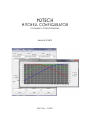 1
1
-
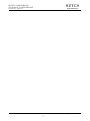 2
2
-
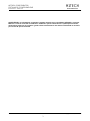 3
3
-
 4
4
-
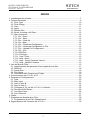 5
5
-
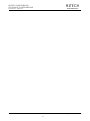 6
6
-
 7
7
-
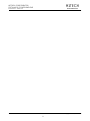 8
8
-
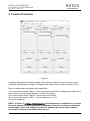 9
9
-
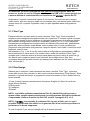 10
10
-
 11
11
-
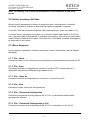 12
12
-
 13
13
-
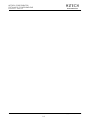 14
14
-
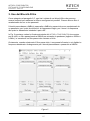 15
15
-
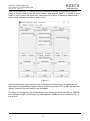 16
16
-
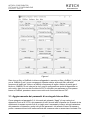 17
17
-
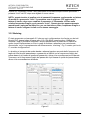 18
18
-
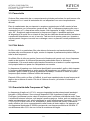 19
19
-
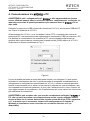 20
20
-
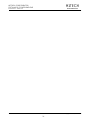 21
21
-
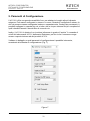 22
22
-
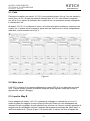 23
23
-
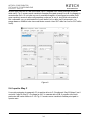 24
24
-
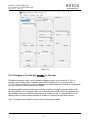 25
25
-
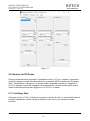 26
26
-
 27
27
-
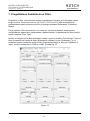 28
28
-
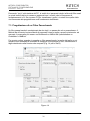 29
29
-
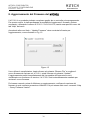 30
30
M2TECH MITCHELL Manuale del proprietario
- Tipo
- Manuale del proprietario
Documenti correlati
Altri documenti
-
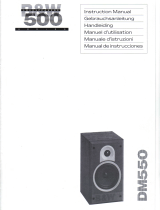 Bowers & Wilkins DM550 Manuale del proprietario
Bowers & Wilkins DM550 Manuale del proprietario
-
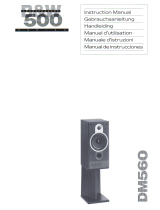 Bowers & Wilkins DM 560 Manuale del proprietario
Bowers & Wilkins DM 560 Manuale del proprietario
-
Vinten Vector 90 Istruzioni per l'uso
-
Vinten Vector 950 Istruzioni per l'uso
-
Vinten Vector 950 OE Operator Guide
-
Buki TS007B 30 activités Manuale del proprietario
-
Vinten Vector 75 Operator Guide
-
Vinten Vector 750 Istruzioni per l'uso
-
Vinten Osprey Light Operator Guide